【PConline 资讯】其实现在很多朋友都会用安卓模拟器,来在PC上玩一些安卓游戏。特别是一些操作性比较强的手游,用电脑键盘总归是要比手机触摸屏来得更精确的。那么什么安卓模拟器比较好?就笔者了解,BlueStacks蓝叠这款安卓模拟器,是比较流行的。得益于历史和推广等原因,似乎称之为最流行的安卓模拟器也并不为过?那么BlueStacks蓝叠安卓模拟器实际体验如何?我们一起来看看。
BlueStacks蓝叠安卓模拟器软件大小:8.79MB下载
安装注意事项
在安装方面,BlueStacks蓝叠安卓模拟器还是有些地方要注意一下的。它虽然号称是“超瘦”,但其实7、8M的那个安装包是在线安装包,安装的时候还要下载内容,实际大小在200M以上。其实,BlueStacks安卓模拟器的离线安装包,的确也有200多M。
展开全文
“自定义安装”在这里
“自定义安装”可以选择安装位置,所需空间还是不小的
在安装的时候,BlueStacks安卓模拟器没有捆绑什么内容,这点比较好。如果想要更改安装目录,只要点击“自定义安装”即可。
设置与使用
BlueStacks安卓模拟器号称有1.5亿用户,无论如何,它非常流行的确是一个事实。而支撑起这个事实的,应该就是它的易用性了。BlueStacks安卓模拟器几乎不需要什么设置,就可以运行得很好。它的功能菜单中,也没有提供太多的选项供你调节,只能够切换引擎(高性能或高兼容)、设置分辨率。其他地方,就不需要再动了。
设置可以在这里找到
可以设置性能或者兼容性优先,CPU内核和分配内存也是可以自定义的
分辨率和DPI都可以自定义,除此以外就没有其他需要动手脚的地方了
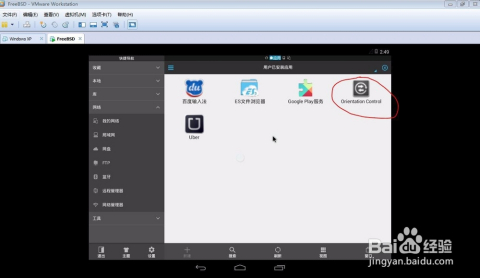
BlueStacks安卓模拟器的界面也简单易懂,如果你只想要在电脑上运行安卓App,就不需要理会它提供的应用中心、礼包活动、视频直播等内容。你可以直接从本地安装App,安装完成后App的图标就会出现在主界面,点击就可以运行了。
主界面简单易懂
安装本地App也很方便
在运行App的时候,BlueStacks安卓模拟器的界面会有所改变。它的底部会多出一些按钮,便于用户控制开关地理定位、全屏模式、截图、摇一摇以及键盘键位映射等功能。这些功能也都非常简单易用,这里就不一一介绍了。
运行App的时候,底部多出一些功能按钮
切换多任务也很简单
技术与性能
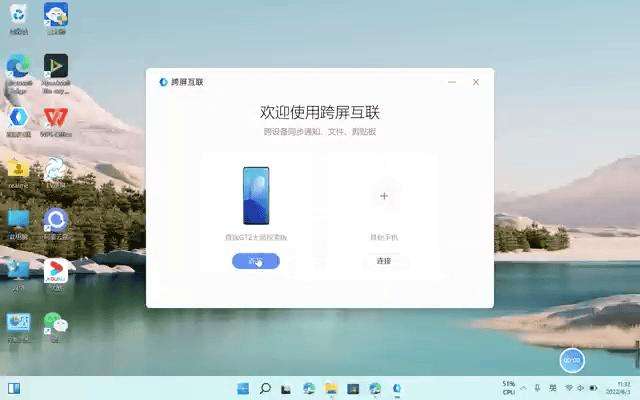
BlueStacks安卓模拟器的易用性给笔者留下了比较深刻的印象,毕竟一般来说,模拟器类的软件都是比较复杂了,而BlueStacks安卓模拟器能做到傻瓜软件一般的体验,的确是比较少见的。不过在技术方面,BlueStacks就存在一些瑕疵了。
BlueStacks安卓模拟器目前的最新版本是3.X大版本,而且是在2016年12月份更新的。按理来说,它所使用的安卓内核,也应该很接近最新的安卓版本?但实际并没有。BlueStacks安卓模拟器的内核仍是老旧的安卓4.4,这会给它带来一些问题。
模拟器会模拟三星的N900A手机
安卓内核仍停留在4.4.2
首先当然是性能。和安卓5.0以后的版本相比,安卓4.4仍采用Dalvik虚拟机,性能是比较弱的。笔者体验时也感觉BlueStacks安卓模拟器的流畅度的确是个软肋。其次带来的问题是兼容性,虽然一些大厂的手游普遍都会考虑到老系统的更新,但老系统毕竟是老系统,一些新出的游戏是无法兼容的。希望BlueStacks安卓模拟器能够在日后更新安卓内核,变得更加完善吧。
总的来说,BlueStacks安卓模拟器的易用性很好,极其容易上手,这是它如此受欢迎的重要原因。不过它的安卓内核停留在比较老的版本,性能和兼容性偏弱。如果你不太想折腾模拟器,BlueStacks安卓模拟器还是很值得试一下的。